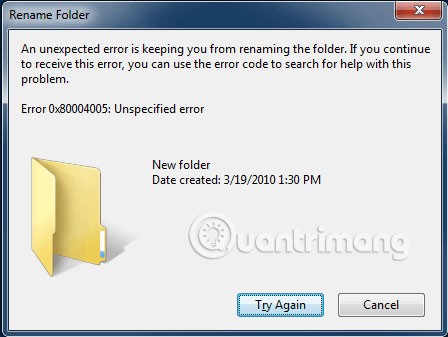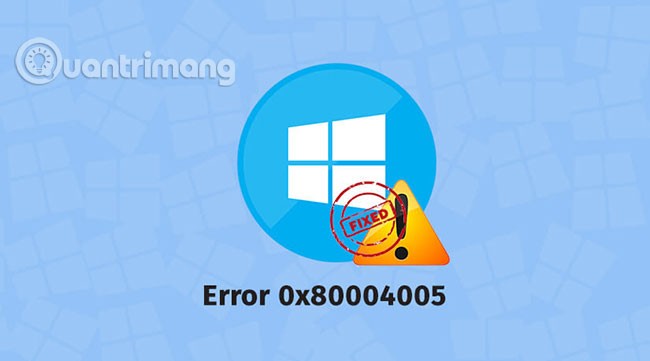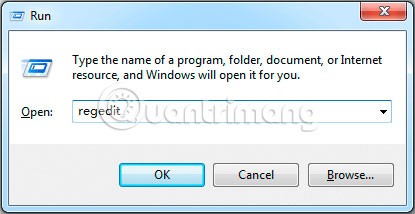Der Fehlercode 0x80004005 ist ein unbekannter Windows-Fehler, der verschiedene Ursachen haben kann. Er wird häufig mit Windows Update in Verbindung gebracht, kann aber auch durch das Verschieben oder Umbenennen von Dateien und Ordnern, Windows-Benachrichtigungen bestimmter Programme und sogar beim Arbeiten mit komprimierten Dateien und Ordnern verursacht werden.
Erfahren Sie mehr über den Fehlercode 0x80004005 in Windows
Wie tritt der Fehlercode 0x80004005 auf?
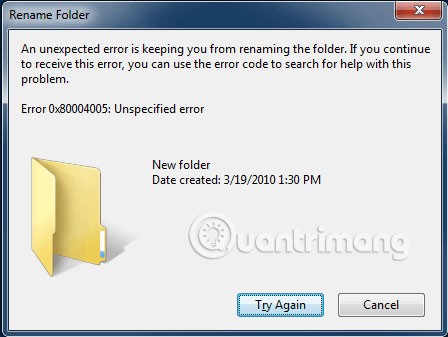
Der Fehlercode 0x80004005 ist ein unbekannter Fehler, der an verschiedenen Stellen auftreten kann. Manchmal erscheint er allein. In anderen Fällen wird der Code 0x80004005 zusammen mit einer längeren Fehlermeldung angezeigt.
Wenn der Fehlercode 0x80004005 auftritt, wird normalerweise eine Meldung wie diese angezeigt:
Error Code 0x80004005
Unspecified error
Tipp : Wenn Ihre Fehlermeldung mehr als nur einen Fehlercode enthält, kann dieser zusätzliche Text hilfreich sein, um die Ursache des Problems einzugrenzen. Suchen Sie bei Google nach diesem Text, anstatt nur den Fehlercode 0x80004005 einzugeben.
Was verursacht den Fehlercode 0x80004005?
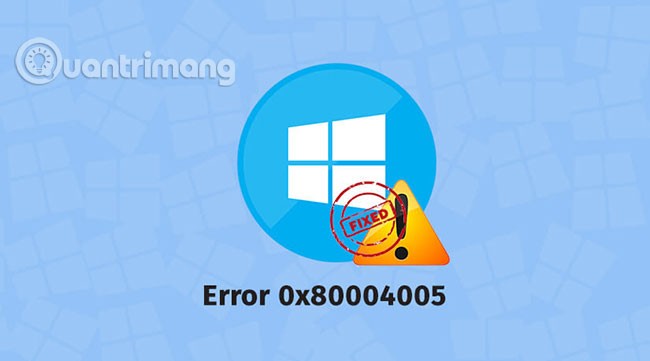
Der Fehlercode 0x80004005 ist ein unbekannter Windows-Fehler, der normalerweise auftritt, wenn Sie versuchen, auf freigegebene Ordner oder Laufwerke zuzugreifen, wenn Sie ein bestimmtes Programm verwenden oder wenn Sie Probleme beim Installieren von Windows-Updates haben.
Hier sind die häufigsten Ursachen für den Fehlercode 0x80004005:
- Probleme mit Windows Update
- Probleme mit freigegebenen Dateien oder Ordnern
- Probleme mit Windows-Benachrichtigungen
- Probleme beim Öffnen oder Entpacken komprimierter Dateien und Ordner
So beheben Sie den Fehlercode 0x80004005
Da es sich um einen unbekannten Fehler handelt, gibt es viele verschiedene mögliche Ursachen. Wenn Sie feststellen, dass der Fehler bei der Verwendung eines bestimmten Programms wie Microsoft Outlook oder einer Dateiextraktionsanwendung auftritt, kann dies Ihnen helfen, die möglichen Fehlerbehebungen einzugrenzen. Andernfalls müssen Sie die folgenden Schritte der Reihe nach ausführen.
1. Führen Sie die Windows Update-Problembehandlung aus : Dieser Fehler kann auftreten, wenn Windows Update automatisch fehlschlägt oder die von Windows Update heruntergeladenen Dateien beschädigt sind. Die einfachste Lösung und das Erste, was Sie versuchen sollten, ist die Ausführung der automatischen Problembehandlung.
Um auf die Problembehandlung zuzugreifen, geben Sie „Problembehandlung“ in das Suchfeld in der Taskleiste ein und wählen Sie dann Windows Update > Problembehandlung ausführen . Folgen Sie während der Ausführung der Problembehandlung den Anweisungen auf dem Bildschirm.
2. Löschen Sie alle Inhalte im Windows Update-Download-Ordner: Wenn die automatische Problembehandlung Ihr Problem nicht behebt, öffnen Sie den Datei-Explorer und navigieren Sie zu C:\Windows\SoftwareDistribution\Download. Sobald dieser Ordner geöffnet ist, wählen Sie den zu löschenden Inhalt aus.
3. Windows Update ausführen : Wenn Ihr Problem mit Windows Update zusammenhängt, müssen Sie möglicherweise die Updates herunterladen und installieren, um die Fehlerbehebung abzuschließen. Nachdem Sie die Problembehandlung ausgeführt und Dateien aus Ihrem Windows Update-Ordner manuell gelöscht haben, versuchen Sie erneut, Windows Update auszuführen.
4. Löschen Sie potenziell beschädigte temporäre Dateien : Manchmal verursacht eine beschädigte temporäre Datei diesen Fehlercode. In diesem Fall ist die einfachste Lösung, die temporären Dateien einfach zu löschen. Dies kann über die Windows-Datenträgerbereinigung erfolgen oder manuell, indem Sie „%temp%“ in das Suchfeld in der Taskleiste eingeben. Öffnen Sie den temporären Ordner im Datei-Explorer, wählen Sie alles aus und löschen Sie es.
5. Deaktivieren Sie die Benachrichtigungsfunktion für neue E-Mails in Outlook : Microsoft Outlook ist ein Programm, das häufig mit diesem Fehlercode in Verbindung gebracht wird. Der Fehlercode wird normalerweise generiert, wenn Sie neue E-Mails erhalten und Outlook Sie darüber benachrichtigt. Wenn Sie Outlook verwenden, sollten Sie versuchen, diese Funktion zu deaktivieren. Wenn das Problem dadurch behoben wird, müssen Sie sich entscheiden, ob Sie die Funktion deaktivieren oder zu einem anderen kostenlosen E-Mail-Programm wechseln.
6. Antivirensoftware deaktivieren : Wenn bei der Verwendung von Microsoft Outlook der Fehlercode 0x80004005 auftritt und das Deaktivieren von Benachrichtigungen nicht hilft, kann das Problem manchmal durch die vorübergehende Deaktivierung Ihrer Antivirensoftware behoben werden. Dies liegt daran, dass die Antivirensoftware fälschlicherweise ein Problem mit der Microsoft Outlook-Anwendung erkennt.
Auf Quantrimang.com finden Sie Anweisungen zum Deaktivieren von Windows Defender und zum Entfernen von Norton Antivirus . Wenn Sie eine andere Antivirensoftware verwenden und nicht wissen, wie Sie diese deaktivieren können, wenden Sie sich an den Entwickler.
Tipp : Sehen Sie sich unsere Liste kostenloser Antivirenprogramme an , die Quantrimang.com als Alternative vorgeschlagen hat, falls die Deaktivierung Ihres Antivirenprogramms Ihr Problem zu beheben scheint. Beachten Sie, dass die Deaktivierung Ihres Antivirenprogramms Ihr System anfällig für Angriffe machen kann. Möglicherweise finden Sie eine andere kostenlose Option, die funktioniert, ohne den Fehler 0x80004005 zu verursachen.
7. Versuchen Sie es mit einem anderen Dekomprimierungsprogramm : Der Fehlercode 0x80004005 wird manchmal von einer Dateidekomprimierungssoftware verursacht. In diesem Fall wird der Fehlercode beim Dekomprimieren oder Öffnen komprimierter Dateien wie ZIP- und RAR-Dateien angezeigt.
Diese Lösung ist einfach, funktioniert aber nur, wenn dieser Fehler bei der Interaktion mit komprimierten Dateien auftritt. Laden Sie in diesem Fall ein alternatives Dekomprimierungsprogramm herunter, installieren Sie es und versuchen Sie es damit.
8. Registrieren Sie jdscript.dll und vbscript.dll neu : Wenn beim Entpacken der Dateien nach dem Ausprobieren alternativer Programme weiterhin der Fehler 0x80004005 auftritt, kann die Neuregistrierung der beiden Dynamic Link Libraries (DLLs) hilfreich sein. Öffnen Sie dazu eine Eingabeaufforderung mit Administratorrechten.
Drücken Sie die WindowsTaste + R, um das Ausführen-Feld zu öffnen. Geben Sie „cmd“ ein, drücken Sie die Taste Ctrl+ Shift+ Enterund wählen Sie „Ja“ , wenn Sie dazu aufgefordert werden. Wenn die Eingabeaufforderung geöffnet wird, geben Sie den folgenden Befehl ein und drücken Sie die Taste Enter:
regsvr32 jscript.dll
Geben Sie dann den folgenden Befehl ein und drücken Sie Enter:
regsvr32 vbscript.dll
9. Fügen Sie der Windows-Registrierung einen Schlüssel hinzu : Wenn Sie vermuten, dass beim Kopieren oder Verschieben von Dateien der Fehler 0x80004005 auftritt, öffnen Sie regedit und navigieren Sie zu HKLM\SOFTWARE\Microsoft\Windows\CurrentVersion\Policies\System.
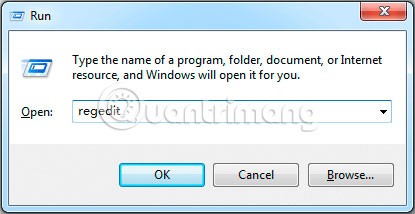
- Wenn Sie ein 32-Bit-System haben: Erstellen Sie einen neuen DWORD-Wert mit dem Namen LocalAccountTokenFilterPolicy
- Wenn Sie ein 64-Bit-System haben: Erstellen Sie einen QWORD (64-Bit)-Wert namens LocalAccountTokenFilterPolicy
Setzen Sie in beiden Fällen den Wert auf 1 (ein) und wählen Sie dann OK . Starten Sie anschließend Ihren Computer neu, um zu prüfen, ob das Problem behoben ist.
Achtung : Seien Sie vorsichtig, wenn Sie mit der Windows-Registrierung arbeiten. Löschen oder ändern Sie nichts, wenn Sie nicht wissen, was Sie tun.
Viel Glück!